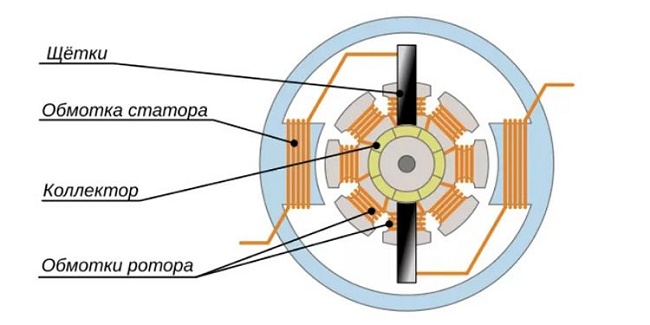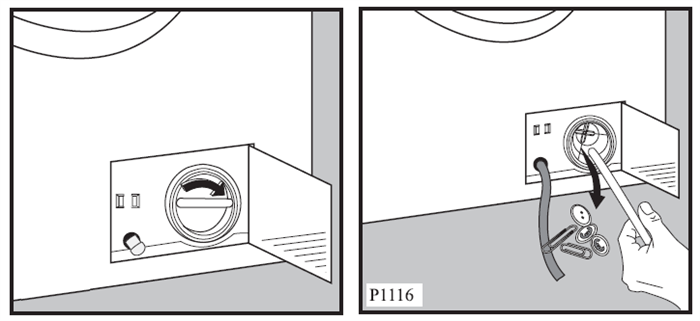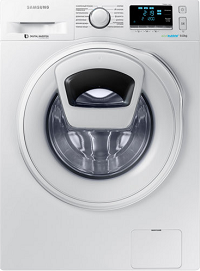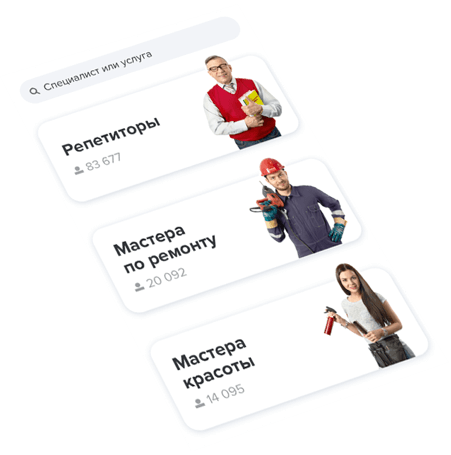Как починить Samsung Galaxy A70, который не включается
Когда смартфон, например Samsung Galaxy A70, внезапно выключается и не включается, проблема может быть связана либо с оборудованием, либо с программным обеспечением. Как владелец, вы должны быть первым, кто узнает, падал ли телефон при падении, которое могло привести к физическим повреждениям, или если он был разбрызган или погружен в воду, вызвавшую повреждение жидкостью. Если ничего из этого не произошло, проблема должна быть незначительной, и вы сможете исправить ее самостоятельно.
В этом посте я расскажу вам, как устранить неполадки в вашем Galaxy A70, который не включается. Я поделюсь с вами решениями, которые мы использовали для решения этой проблемы. Мы уже сталкивались с несколькими подобными проблемами в прошлом, и если они не связаны с оборудованием, вы всегда можете заставить свой телефон ответить. Продолжайте читать эту статью, поскольку она может оказаться вам полезной.
Прежде всего, если у вас есть другие проблемы с вашим устройством, попробуйте просмотреть нашу страницу устранения неполадок, поскольку мы уже решили несколько проблем с этим устройством. Скорее всего, мы уже опубликовали сообщение, посвященное аналогичным проблемам. Попробуйте найти проблемы, симптомы которых похожи на те, которые возникают у вас в настоящее время, и не стесняйтесь использовать предложенные нами решения. Если они вам не подходят или вам все еще нужна наша помощь, заполните нашу анкету и нажмите “Отправить”, чтобы связаться с нами.
Второе решение: зарядите телефон и выполните принудительный перезапуск.
В большинстве случаев, когда телефон не отвечает первым решением и нет никаких признаков физического или жидкого повреждения, эта процедура исправлю это. Мы знаем, что подключение телефона к зарядному устройству не заставит его реагировать, если произошел сбой прошивки. Но также возможно, что телефон отключился из-за разряда батареи и что прошивка вылетела незадолго до фактического выключения телефона. В результате с телефоном возникают две довольно незначительные проблемы, обе из которых приводят к тому, что телефон не отвечает. Чтобы исключить такую возможность, вам нужно сделать следующее:
- Подключите зарядное устройство к исправной розетке.
- С помощью оригинального кабеля подключите телефон к зарядному устройству.
- Независимо от того, показывает ли телефон символ зарядки или нет, оставьте его подключенным к зарядному устройству не менее 10 минут.
- После этого, пока телефон все еще подключен к зарядному устройству, нажмите и удерживайте кнопку уменьшения громкости и пока не отпускайте ее.
- Удерживая нажатой кнопку громкости, также нажмите и удерживайте кнопку питания.
- Удерживайте обе клавиши вместе в течение 15 секунд или до тех пор, пока на экране не появится логотип Galaxy A70.
Если вам удалось решить проблему используя любую из этих процедур, но она время от времени повторяется, следующим шагом должен стать перезагрузка устройства, поскольку это явно проблема с прошивкой, которую необходимо решить.
ТАКЖЕ ПРОЧИТАЙТЕ: Как исправить то, что Galaxy A70 не включается | устранение неполадок, связанных с отсутствием питания
Перед сбросом обязательно создайте резервную копию ваших важных файлов и данных, а затем удалите свою учетную запись Google, чтобы вас не заблокировали . Когда будете готовы, выполните следующие действия, чтобы сбросить настройки телефона:
- Выключите устройство.
- Нажмите и удерживайте Увеличение громкости и Power .
- Когда появится логотип Galaxy A70, отпустите все три клавиши.
- Ваш Galaxy A70 продолжит загрузку в режиме восстановления. Как только вы увидите черный экран с синим и желтым текстом, переходите к следующему шагу.
- Несколько раз нажмите кнопку Уменьшение громкости , чтобы выделить «стереть данные/восстановить заводские настройки».
- Нажмите Для выбора нажмите кнопку питания .
- Нажимайте кнопку уменьшения громкости , пока не будет выделено «Да».
- Нажмите Кнопка питания , чтобы выбрать и начать общий сброс.
- По завершении общего сброса выделяется «Перезагрузить систему сейчас».
- Нажмите кнопку питания , чтобы перезагрузить устройство.
С другой стороны, если ваш телефон по-прежнему не включается после выполнения этих процедур , то лучшее, что вы можете сделать, – это передать его специалистам, потому что это может быть аппаратная проблема. В конце концов, вы так много можете сделать с телефоном, который не включается.
Устранение неполадок Galaxy A30, который не включается
При устранении неполадок телефона с такой проблемой вы должны убедиться, что ваше устройство не имеет никаких признаков физического или жидкого повреждения, потому что, если это причина проблемы, нет смысла искать и устранять неисправности. Лучше всего просто принести телефон в магазин, чтобы технический специалист мог проверить целостность оборудования. Однако, если эта проблема возникла без видимой причины или причины, то вот что вам нужно сделать:
Это должно быть первое, что тебе нужно сделать. Фактически, это может быть единственное, что вам нужно сделать, чтобы ваш телефон снова ответил. Принудительный перезапуск на самом деле представляет собой имитацию извлечения аккумулятора, которая обновляет память вашего телефона, а также перезагружает все его приложения и службы. Если это небольшая проблема с прошивкой или сбой системы, ваш телефон должен загрузиться после этого:
- Нажмите и удерживайте кнопку уменьшения громкости и не пока не выпусти.
- Удерживая нажатой кнопку громкости, также нажмите и удерживайте кнопку питания.
- Удерживайте обе клавиши вместе в течение 15 секунд или до тех пор, пока на экране не появится логотип Galaxy A30.
Если устройство не ответило или выиграло не включается после первой попытки, затем проделайте ту же процедуру еще несколько раз, прежде чем переходить к следующему решению..
ТАКЖЕ ПРОЧИТАЙТЕ: Как исправить проблему мерцания экрана Samsung Galaxy A30
Второе решение: загрузитесь в безопасном режиме.
Все сторонние приложения временно отключены в безопасном режиме, что упрощает вам определить, вызвана ли проблема загруженным приложением. Тем не менее, попробуйте загрузить устройство в безопасном режиме и посмотрите, как оно работает. Чтобы включить безопасный режим на вашем Galaxy A7, просто выполните следующие действия:
- Включив устройство, удерживайте кнопку питания до тех пор, пока На экране появятся пункты меню Samsung.
- Нажмите Перезагрузить из заданных параметров.
- Во время перезапуска устройства нажмите и удерживайте кнопку уменьшения громкости в течение нескольких секунд.
- Отпустите кнопку уменьшения громкости , когда телефон снова включится.
На этом этапе вы должны увидеть метку безопасного режима в нижнем левом углу экрана. Теперь ваш телефон работает в безопасном режиме.
Используйте свое устройство, как обычно, в безопасном режиме, а затем понаблюдайте за его работой. Если он не перезагружается сам по себе в этом режиме, это означает, что виновато стороннее приложение. В этом случае попробуйте подумать, какое приложение, которое вы скачали, привело к сбою системы вашего устройства. Он должен быть тем, который вы установили до возникновения проблемы. Чтобы решить эту проблему, вам нужно будет удалить с вашего устройства плохие приложения. Если вы не можете понять, какое приложение виновато, вы можете попробовать удалить приложения по отдельности. Не забудьте протестировать свой телефон после удаления приложения, чтобы узнать, решена проблема или нет. Вы всегда можете переустановить все безопасные приложения позже.
Чтобы выйти из безопасного режима, просто перезагрузите телефон.
Четвертое решение: очистить раздел кеша.
Очистить кеш Раздел может помочь, если проблема связана с повреждением временных данных из раздела системного кэша. Также рекомендуется очистить раздел кеша, если ваше устройство начало работать после установки нового обновления программного обеспечения. Вот как очистить раздел кеша на смартфоне Galaxy A7 2017:
- Выключите телефон.
- Когда телефон выключен, нажмите и удерживайте одновременно нажимайте кнопки Увеличение громкости, Домой и Питание примерно на 10–20 секунд.
- Отпустите все кнопки, когда Появится экран восстановления системы Android .
- Несколько раз нажмите кнопку уменьшения громкости , чтобы прокрутить и выделить Wipe раздел кеша из заданных параметров.
- Затем нажмите кнопку питания , чтобы подтвердить выбор.
- Подождите, пока ваш телефон завершает очистку раздела кеша и предлагает перезагрузить систему.
- Затем нажмите кнопку питания , чтобы запустить перезапуск устройства.
Проверьте, как работает ваш телефон после перезагрузки. Если проблема не исчезнет, вам следует подумать о сбросе системы.
Способ 5: Перепрошивка
Настоящие неприятности начинаются, когда повреждены системные файлы. Их можно восстановить переустановкой Android, но в результате ошибочных действий ситуация может измениться в худшую сторону. Конечно, и в этом случае есть шансы «оживить» телефон, но если подобные перспективы вас не интересуют или Самсунг еще на гарантийном обслуживании, лучше сразу обратиться в сервис.
С другой стороны, все не так сложно. Есть специальная программа — Odin, которая работает только с устройствами Samsung. Все действия выполняются на компьютере, а сам аппарат в это время должен быть в специальном загрузочном режиме. Процесс переустановки и подготовка к нему подробно описаны в пошаговой инструкции, опубликованной на нашем сайте. Также здесь есть несколько примеров перепрошивки системы конкретных моделей этого производителя.
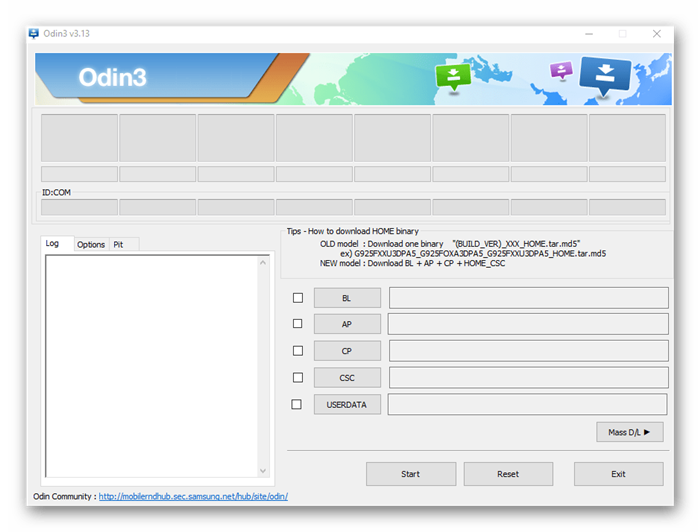
Как починить Samsung Galaxy J5, который не включается Руководство по устранению неполадок
#Samsung Galaxy # J5, хотя и является устройством среднего класса, обладает достойными техническими характеристиками, которые ставят его на более высокий уровень по сравнению с другими устройствами среднего класса, представленными сегодня на рынке. Он также получил положительные отзывы, которые свидетельствуют о том, что он работал так, как рекламируется, и что владельцы столкнулись с минимальными проблемами с ним. Но поскольку это электронное устройство, которое зависит от его оборудования и прошивки, могут возникнуть проблемы.
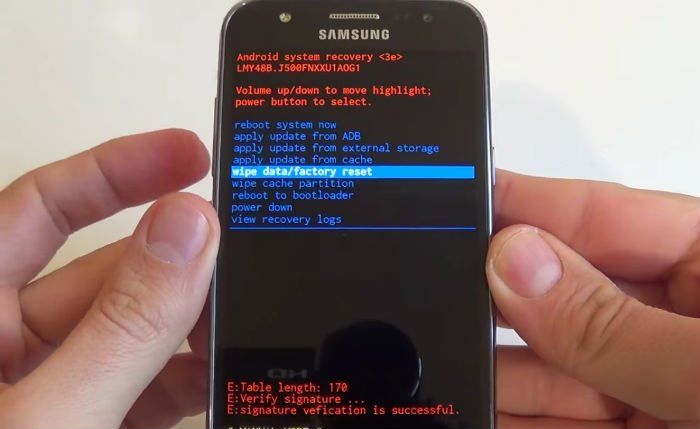
Среди наиболее распространенных проблем, с которыми могут столкнуться владельцы, связана его мощность. Проблемы, связанные с питанием, могут возникать из-за проблем с оборудованием или даже из-за проблем с прошивкой, вызванных сторонними элементами или чем-то еще. Дело в том, что мы не узнаем наверняка, в чем проблема, если не попытаемся устранить неполадки, и это основная цель данной статьи. Итак, читайте дальше, чтобы узнать, что делать, если ваш Galaxy J5 не включается по какой-либо причине.
Прежде чем мы приступим к устранению неполадок, если у вас есть это устройство, но у вас другие проблемы , то я предлагаю вам посетить нашу страницу устранения неполадок Galaxy J5, поскольку мы уже решили некоторые из наиболее часто возникающих проблем. Есть вероятность, что мы уже опубликовали статьи, содержащие ответы на ваши проблемы. Итак, попробуйте найти те, которые схожи с вашими проблемами, и используйте предложенные нами решения. Если они не работают и вам нужна дополнительная помощь, вы можете связаться с нами, заполнив нашу анкету по проблемам Android. Обязательно предоставьте нам необходимую информацию, чтобы мы могли предложить вам более точные решения. Не волнуйтесь, это бесплатно.
Шаг 1. Вытащите аккумулятор и проверьте его, выполните программный сброс
В телефоне со съемным аккумулятором есть одна хорошая черта: вы можете легко выполнить процедуру мягкого сброса без особых хлопот. В этом случае, когда телефон не включается при нажатии клавиши питания, возможно, произошел какой-то незначительный сбой прошивки или оборудования. Хотя сбои можно легко исправить, выполнив обычную перезагрузку, бывают случаи, когда микропрограмма не может выключить и снова включить устройство из-за конфликтов в системе. Поэтому вам необходимо выполнить принудительную перезагрузку, также известную как программный сброс, чтобы вернуть устройство к жизни. Тем не менее, вот что я предлагаю вам сделать на этом этапе:
- Снимите заднюю крышку вашего телефона, но будьте осторожны, чтобы не повредить замки.
- Вытащите аккумулятор из устройства.
- Поместите аккумулятор на ровную поверхность и нажмите на него, чтобы проверить, свободно ли он вращается, потому что в этом случае он должен расшириться, что является признаком того, что ему нужна замена. Если он не поворачивается, проделайте ту же процедуру с другой стороной для аккумулятора.
- После физической проверки состояния аккумулятора нажмите и удерживайте кнопку питания телефона в течение минуты, чтобы разрядился. накопленное электричество.
- Теперь вставьте аккумулятор обратно и закрепите его задней крышкой..
- Попытка включить телефон.
Шаг 3. Создайте резервную копию файлов и данных, затем сбросьте настройки телефона.
После очистки раздела кеша на вашем телефоне по-прежнему нет звука при установке громкоговоритель, то мы должны увидеть, не связана ли эта проблема с прошивкой. Вернем телефон к заводским настройкам по умолчанию, сбросив его настройки. Тем не менее, убедитесь, что вы сделали резервную копию важных файлов и данных, поскольку они будут удалены во время процесса сброса. После этого отключите на телефоне функцию защиты от кражи или так называемую защиту от сброса настроек, чтобы не заблокировать вас после сброса. После этого не стесняйтесь перезагрузить свое устройство.
Как отключить защиту от сброса настроек на вашем Galaxy S6 Edge
- На главном экране нажмите «Приложения».
- Нажмите «Настройки».
- Нажмите «Учетные записи».
- Нажмите Google.
- Коснитесь адреса электронной почты Google ID. Повторите эти действия для каждого адреса электронной почты Google.
- Нажмите БОЛЬШЕ.
- Нажмите Удалить учетную запись.
- Нажмите УДАЛИТЬ УЧЕТНУЮ ЗАПИСЬ для подтверждения.
Как выполнить общий сброс на вашем Galaxy S6 Edge
- Выключите устройство.
- Нажмите и удерживайте клавиши увеличения громкости и возврата на главный экран, затем нажмите и удерживайте клавишу питания.
- Когда отобразится логотип Samsung Galaxy, отпустите только клавишу питания.
- Когда отобразится логотип Android, отпустите клавиши увеличения громкости и «Домой». На 30–60 секунд отображается сообщение «Установка обновления системы», а затем меню восстановления системы Android.
- Нажимайте клавишу уменьшения громкости, пока не будет выделено «стереть данные/сброс настроек к заводским настройкам», затем нажмите кнопку питания .
- Нажимайте клавишу уменьшения громкости до тех пор, пока не будет выделено «Да — удалить все данные пользователя», затем нажмите клавишу питания.
- Когда общий сброс будет завершен, ‘ Перезагрузить систему сейчас »выделен.
- Нажмите кнопку питания, чтобы перезагрузить телефон.
Вы также можете сбросить настройки S6 Edge из меню настроек …
- На любом главном экране нажмите значок приложений.
- Нажмите «Настройки».
- Нажмите «Облако» и учетные записи.
- Нажмите «Резервное копирование и сброс».
- При желании нажмите «Резервное копирование моих данных», чтобы переместить ползунок в положение «ВКЛ» или «ВЫКЛ».
- Если При желании нажмите «Восстановить», чтобы переместить ползунок в положение «ВКЛ» или «ВЫКЛ».
- Дважды нажмите кнопку возврата, чтобы вернуться в меню настроек, затем нажмите «Общее управление».
- Нажмите «Сброс». .
- Нажмите «Сброс до заводских настроек».
- Нажмите «Сбросить устройство».
- Если у вас включена блокировка экрана, введите свой PIN-код или пароль.
- Нажмите «Продолжить».
- Нажмите «Удалить все».
Источники
- https://digitdocom.ru/how-to/kak-pochinit-samsung-galaxy-a70-kotoryy-ne-vklyuchaetsya/
- https://digitdocom.ru/how-to/kak-pochinit-samsung-galaxy-a30-kotoryy-ne-vklyuchaetsya/
- https://digitdocom.ru/how-to/kak-pochinit-smartfon-samsung-galaxy-a7-2017-kotoryy-perezagruzhaetsya-sam-po-sebe-prostye-shagi/
- https://lumpics.ru/how-launch-samsung-if-it-doesnt-turn-on/
- https://digitdocom.ru/how-to/kak-pochinit-samsung-galaxy-j5-kotoryy-ne-vklyuchaetsya-rukovodstvo-po-ustraneniyu-nepoladok/
- https://digitdocom.ru/how-to/kak-pochinit-samsung-galaxy-s6-edge-u-kotorogo-net-zvuka-rukovodstvo-po-ustraneniyu-nepoladok/